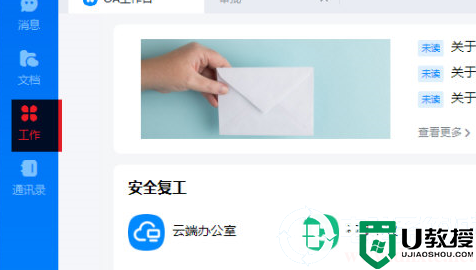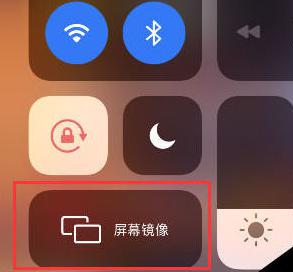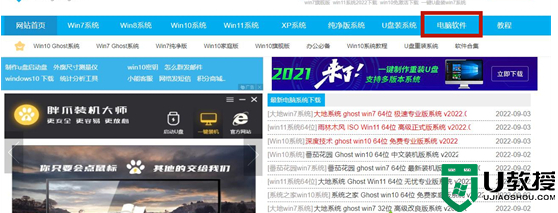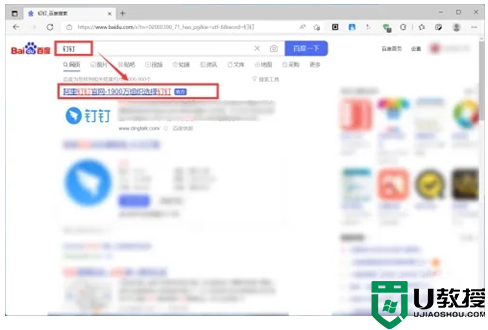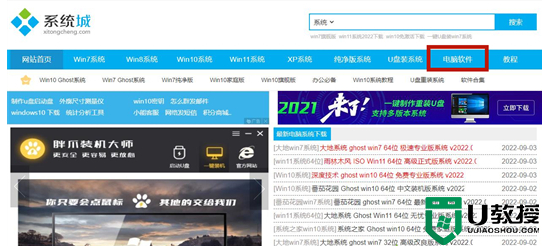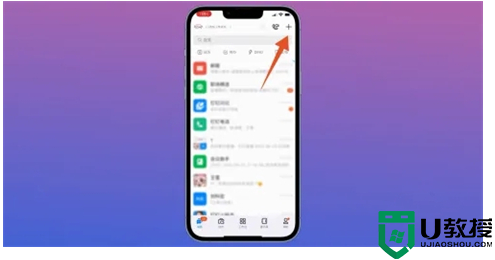钉钉上的文件如何发到微信上 钉钉上的文件怎么传到微信上
时间:2023-04-10作者:huige
钉钉是很多企业使用的办公软件。其丰富多样的功能可以帮助用户高效工作。最近有用户想知道如何把钉钉上的文件发到微信上。大部分用户不知道怎么操作。边肖本人已经研究了一段时间。下面给大家分享一下如何把钉钉的文件发到微信上。有需要的可以看看。
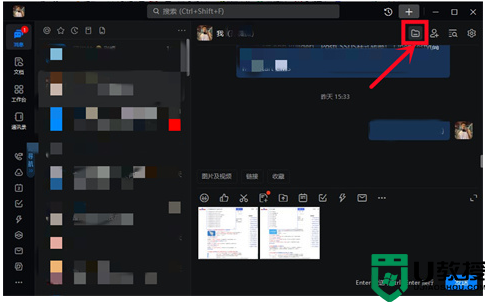
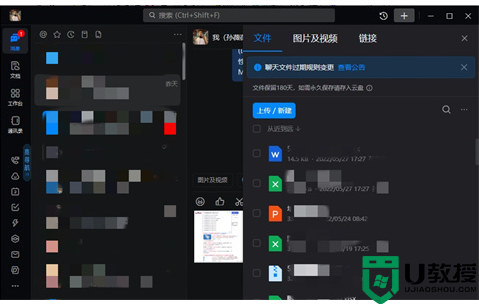
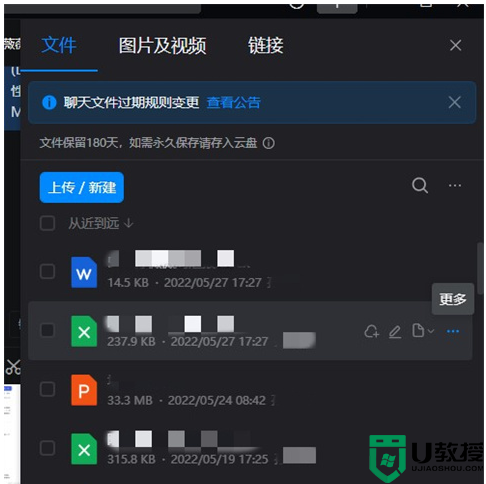
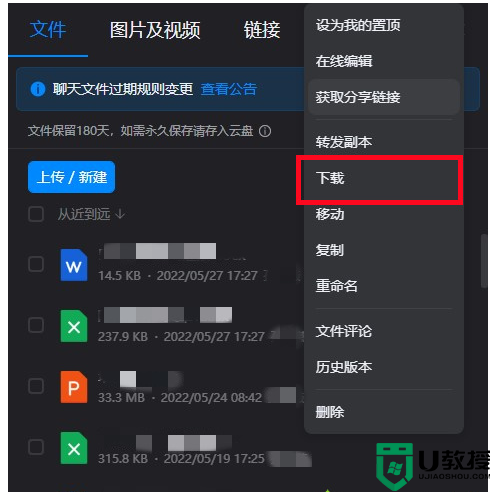
钉钉的文件怎么发到微信上?
1.打开钉钉,点击文件夹图标;
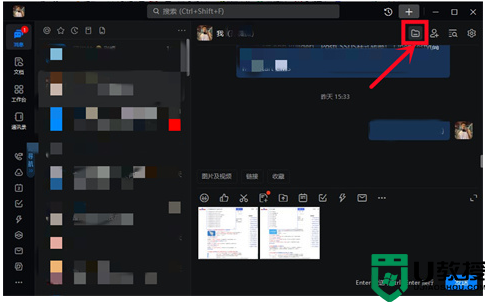
2.点击进入后,可以看到所有的文档;
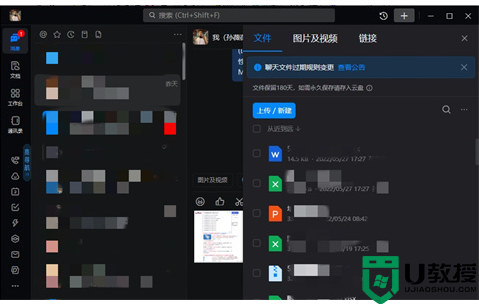
3.点击想要分享到微信的文件后面的“更多”图标;
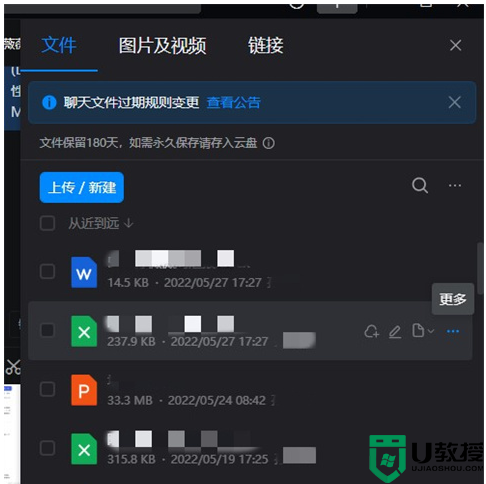
4.会弹出如下界面,点击“下载”;
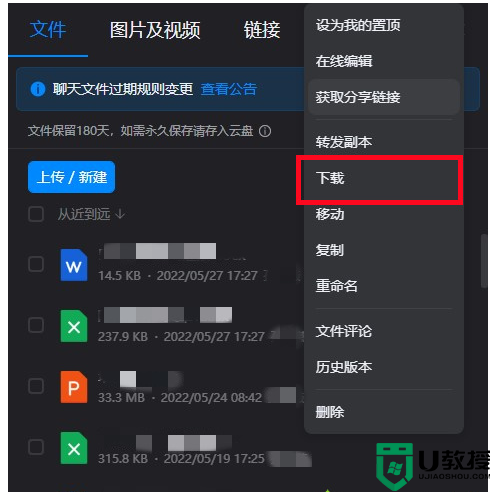
5.可以保存在电脑上分享。
总结:
1.打开钉钉,点击文件夹图标;
2.点击进入后,可以看到所有的文档;
3.点击想要分享到微信的文件后面的“更多”图标;
4.会弹出如下界面,点击“下载”;
5.可以保存在电脑上分享。